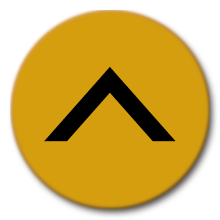お買い上げ時は、内蔵電池は十分に充電されていません。必ず充電してからご使用ください。
- 必ず指定されたACアダプター/microUSBケーブルを使用してください。
卓上ホルダーで充電する
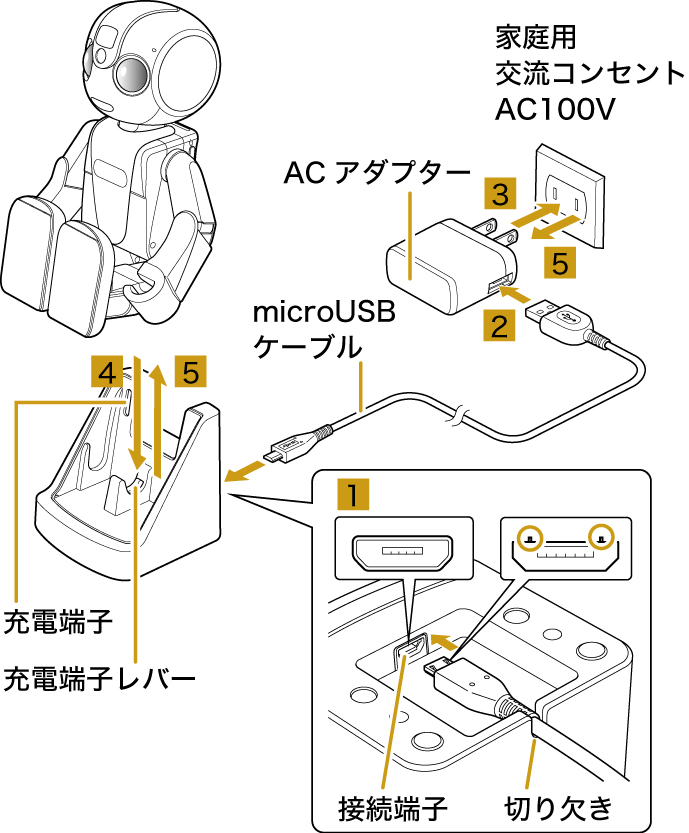
microUSBケーブルのmicroUSBプラグを、卓上ホルダーの接続端子に差し込む
卓上ホルダーの接続端子は底面にあります。
microUSBプラグを誤った向きに差し込むと、接続端子が破損することがあります。microUSBプラグの形状と向きをよく確かめて、突起(○部分)を図の向きにして差し込んでください。
microUSBケーブルは、卓上ホルダー底面の切り欠きを通してください。
ACアダプターのUSB端子に、microUSBケーブルのUSBプラグを差し込む
ACアダプターの電源プラグを家庭用交流コンセントに差し込む
ロボホンに「座って」と呼びかけ、その場に座らせてから、卓上ホルダーに置く
充電が始まります。
図のように、ロボホンを矢印の方向に押し下げます。
ロボホンの電源が切れているときは、手動でゆっくりと座る姿勢をとらせ、卓上ホルダーに置いてください。
初めて起動した場合に充電するときは、手動でゆっくりと座る姿勢をとらせ、卓上ホルダーに置いてください。
電源が切れているときは、自動で電源が入ります。
充電が完了したら、卓上ホルダーからロボホンを取り外し、必ずACアダプターを持って、電源プラグを家庭用交流コンセントから抜く
![]() 注意
注意
家庭用交流コンセントにつながっていないと、卓上ホルダーに置いたロボホンが動いて、卓上ホルダーから落下する恐れがありますのでご注意ください。
ACアダプターで充電する
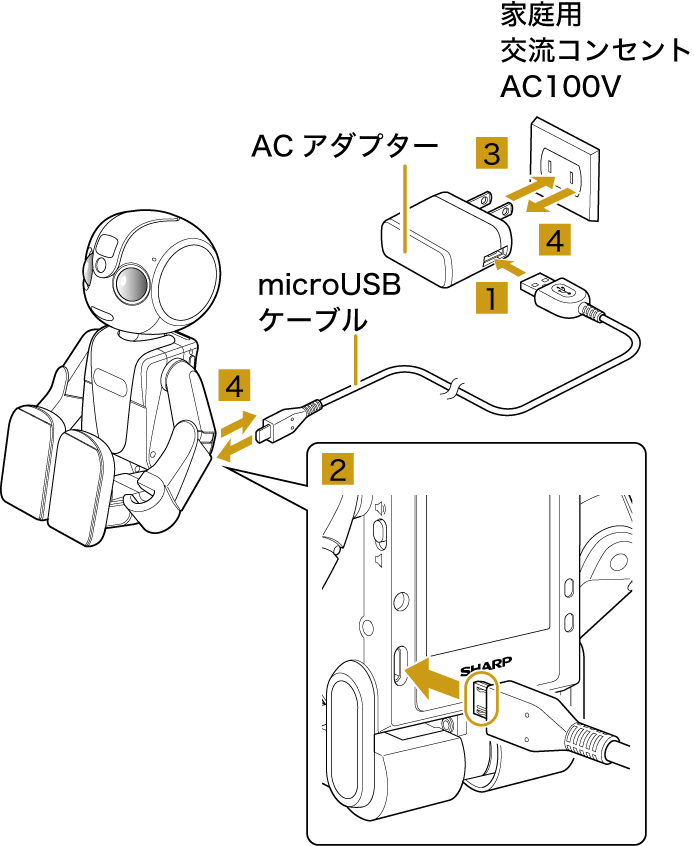
ACアダプターのUSB端子に、microUSBケーブルのUSBプラグを差し込む
microUSBケーブルのmicroUSBプラグを、ロボホンのmicroUSB端子に差し込む
microUSB端子キャップを取り付けていた場合は取り外してください(「microUSB端子キャップを取り外す」)
microUSBプラグを誤った向きに差し込むと、接続端子が破損することがあります。microUSBプラグの形状と向きをよく確かめて、突起(○部分)を図の向きにして差し込んでください。
ACアダプターの電源プラグを家庭用交流コンセントに差し込む
充電が始まります。
電源が切れているときは、自動で電源が入ります。
充電が完了したら、ロボホンからmicroUSBケーブルを抜き、必ずACアダプターを持って、電源プラグを家庭用交流コンセントから抜く
必要に応じ、microUSB端子キャップを取り付けてください(「microUSB端子キャップを取り付ける」)。
![]() メモ
メモ
ACアダプターで充電しているときは、ロボホンはお話しはできますが、体は動きません。
パソコンを使って充電する
ロボホンをパソコンの充電可能なUSBポートに接続して充電します。
- 必ずパソコンの電源を入れた状態で行ってください。
- 接続環境やパソコンの状態によっては、充電できなかったり、充電に時間がかかったりすることがあります。
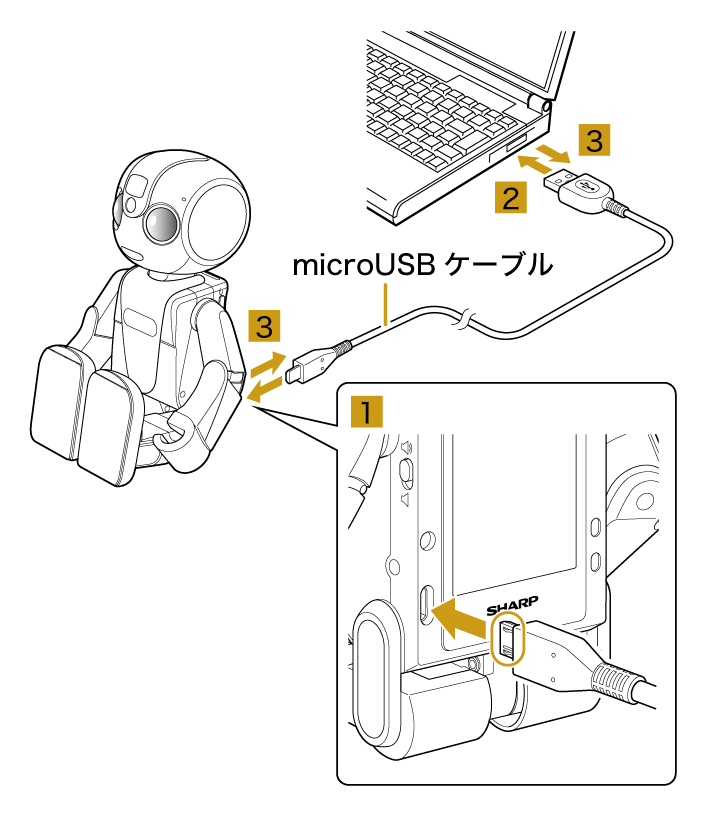
microUSBケーブルのmicroUSBプラグを、ロボホンのmicroUSB端子に差し込む
microUSB端子キャップを取り付けていた場合は取り外してください(「microUSB端子キャップを取り外す」)。
microUSBプラグを誤った向きに差し込むと、接続端子が破損することがあります。microUSBプラグの形状と向きをよく確かめて、突起(○部分)を図の向きにして差し込んでください。
パソコンのUSB端子に、microUSBケーブルのUSBプラグを差し込む
充電が始まります。
充電が完了したら、ロボホンとパソコンからmicroUSBケーブルを抜く
必要に応じ、microUSB端子キャップを取り付けてください(「microUSB端子キャップを取り付ける」)。
![]() メモ
メモ
パソコンを使って充電しているときは、ロボホンはお話しはできますが、体は動きません。